![]() In un precedente tutorial abbiamo conosciuto questo interessante (e forse sottovalutato) plugin di Cubase: scopriamo oggi come adoperarlo in un modo non del tutto ortodosso…
In un precedente tutorial abbiamo conosciuto questo interessante (e forse sottovalutato) plugin di Cubase: scopriamo oggi come adoperarlo in un modo non del tutto ortodosso…
a cura di cubaser
Questo tutorial prende le mosse dalla sessione finale di un corso su Cubase; in questa sessione, è stato chiamato un gruppo a registrare un brano, tutto il processo, dalla ripresa, all’editing al missaggio è stato svolto dagli allievi. La batteria è stata registrata su più tracce; in particolare, è stata usata una doppia cassa. Nel corso della registrazione, la traccia della seconda cassa, per motivi non ben chiariti, è risultata rumorosa e, nella seconda parte, di volume altalenante. Per rimediare all’inconveniente, proveremo ad utilizzare Groove Agent One, il campionatore ritmico di Cubase, in una veste forse non esplicitamente prevista dai programmatori. Il tutorial si svolge su Cubase 5.5.0.602, versione rilasciata da pochissimi giorni, in cui la pagina del Sample Editor è leggermente diversa dalle release precedenti; in ogni caso, ove necessario, riporterò entrambe le descrizioni.
Il progetto prevede la doppia cassa in due parti distinte e il numero delle slices (fettine in cui la traccia della seconda cassa è stata divisa) è superiore alla quantità memorizzabile su Groove Agent One (128 in tutto); è necessario quindi tagliare le due zone e lavorarle indipendentemente. Tagliamo quindi le due parti, selezioniamo la prima, clicchiamo sul menu Audio/Esporta Selezione e poi, alla richiesta, Sostituisci.
Alla fine del processo, la traccia della doppia cassa si presenta così:
 Figura 1
Figura 1
Per prima cosa entriamo con un doppio click nel Sample Editor della traccia denominata Cassa 2 e apriamo il menu Hitpoint: Gli Hitpoints sono degli speciali markers che Cubase usa per svariati impieghi; vengono posizionati automaticamente sui transienti (ma possono naturalmente essere impostati manualmente, corretti o cancellati) in base a due requisiti:
il campo Usa specifica a quale tipo di griglia deve far riferimento la rilevazione automatica. I possibili valori sono Tutto, ¼, 1/8, 1/16, 1/32, Bias Metrico.
 Figura 2
Figura 2
Si badi bene che questi non sono parametri di quantizzazione in sé, ma solo una griglia di partenza su cui viene effettuata la rilevazione dei transienti. Se impostiamo, come faremo nel nostro caso, il valore su 1/8 il programma cercherà tutti i transienti che si trovano attorno agli ottavi nella griglia, ma non necessariamente perfettamente sulla griglia.
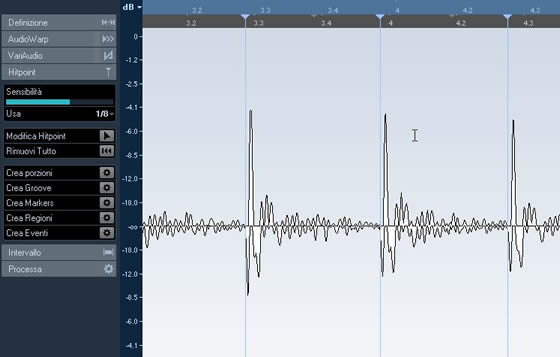 Figura 3
Figura 3
Il valore Tutto è l’equivalente dell’esclusione dello Snap nella quantizzazione: qualsiasi transiente in qualsiasi posizione viene rilevato. Il valore Bias Metrico, invece, è simile come utilizzo a Tutto, con la possibilità di evidenziare con più facilità gli eventuali transienti nelle vicinanze della griglia; questa funzione torna utile quando i transienti stessi non si differenziano molto, come ampiezza, dal resto del materiale contenuto nella traccia.
Un altro parametro da regolare opportunamente è il cursore Sensibilità, che funziona un po’ come il parametro Threshold nei compressori; al di sotto di una determinata soglia, un transiente non sarà rilevato.
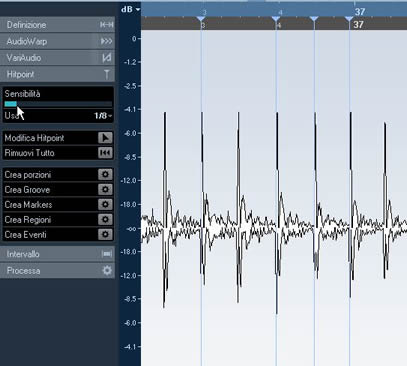 Figura 4
Figura 4
Questo parametro è utile per isolare i colpi che ci interessano dagli eventuali rientri degli altri strumenti del kit nella traccia, che (si spera) saranno ad un livello più basso. Fortunatamente, nel nostro caso, il livello dei rientri è molto inferiore a quello dei transienti; sapendo inoltre che la cassa esegue figure di ottavi, impostando su questo valore il parametro Usa agevoleremo la rilevazione dei transienti. Dopo aver opportunamente regolato i vari parametri, il nostro Sample Editor si presenta così:
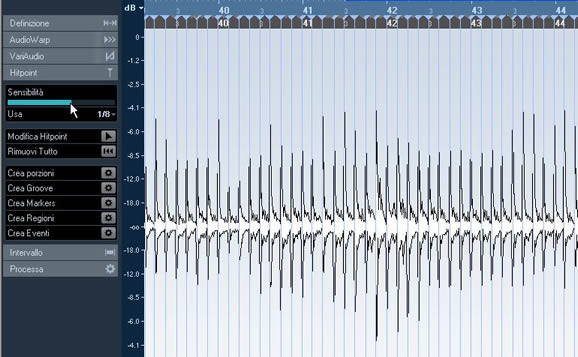 Figura 5
Figura 5
A questo punto, clicchiamo sul comando Crea Porzioni (Dividi e Chiudi nelle release precedenti); il file verrà tagliato in corrispondenza degli Hitpoints e il Sample Editor verrà chiuso.
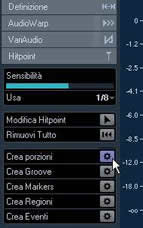 Figura 6
Figura 6
Il file, nella finestra principale Display Events, si presenta così:
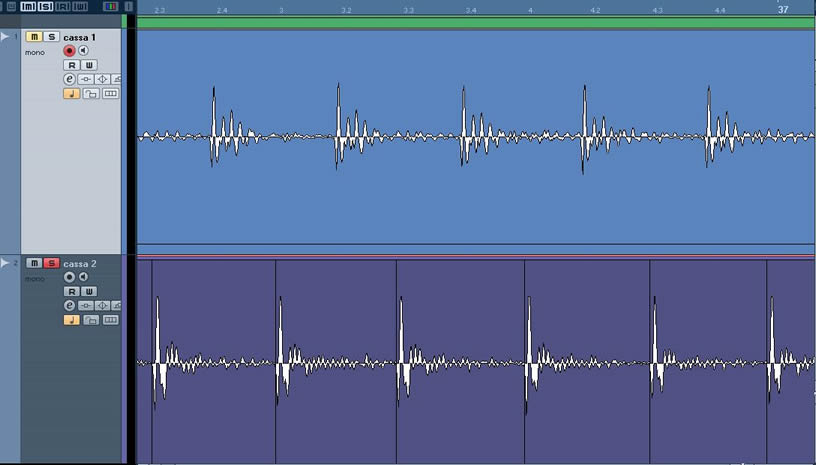 Figura 7
Figura 7
Si notano molto bene i tagli operati su ciascun transiente di modo da avere un frammento separato per ogni colpo di cassa.
Dal menu Progetto/Aggiungi traccia Instrument, creiamo ora una nuova traccia Instrument con Groove Agent One; (Il finestrone con tutti i VSTi è per farvi schiattare per tutta la robba che c’ho)
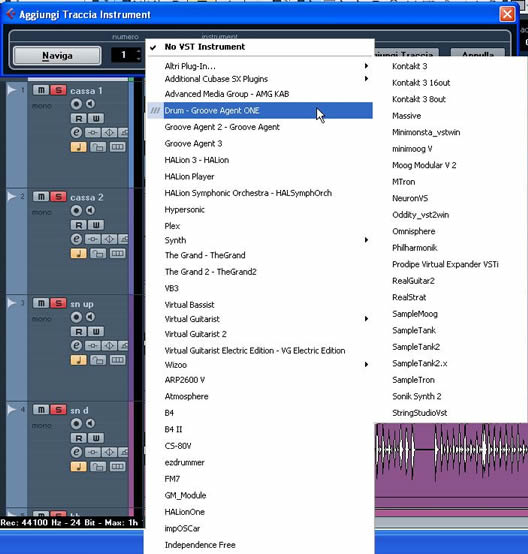 Figura 8
Figura 8
Dopo aver selezionato la prima zona, apriamo la finestra di Groove Agent One (ricordarsi di attivare la funzione ?sempre in primo piano? della finestra, cliccando sulla cornice del plugin con il tasto destro, onde evitare sparizioni della finestra di Groove Agent sul più bello!) e trasciniamo la parte sul primo pad del primo gruppo
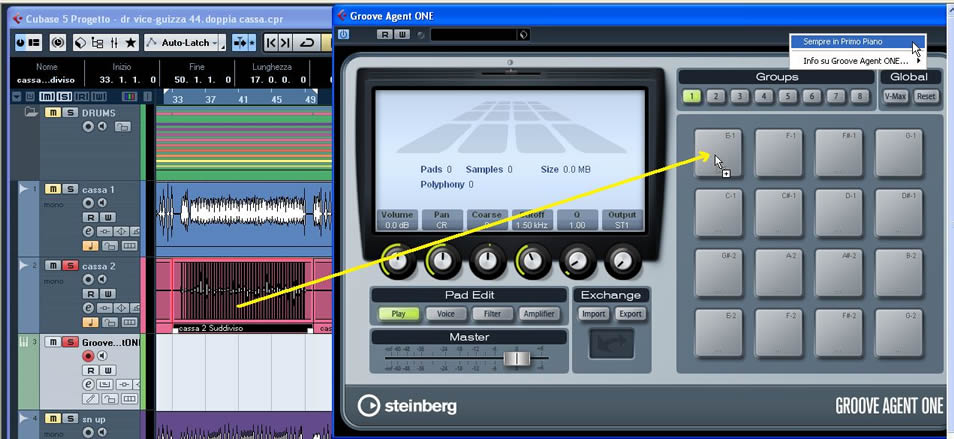 Figura 9
Figura 9
A processo di importazione avvenuto, ogni slice sarà assegnata ad un pad di Groove Agent One; cliccando su un pad è possibile ascoltare il campione assegnato
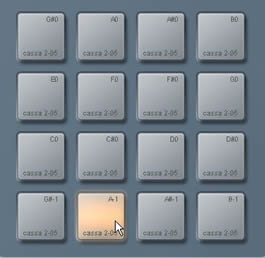 Figura 10
Figura 10
È venuto il momento di creare la traccia triggerata: clicchiamo con il tasto sinistro sul campo Esportazione Midifile di Groove Agent One e, tenendo premuto, trasciniamo sulla traccia midi; Groove Agent One genererà un midifile la cui successione delle note riproduce la sequenza dei pad. ( per ulteriori informazioni rimando al tutorial precedente
http://www.cubase.it/modules.php?name=News&file=article&sid=284 )
 Figura 11
Figura 11
Ogni nota midi si trova nella posizione del colpo originale e triggera un pad che contiene il campione del colpo originale corrispondente.
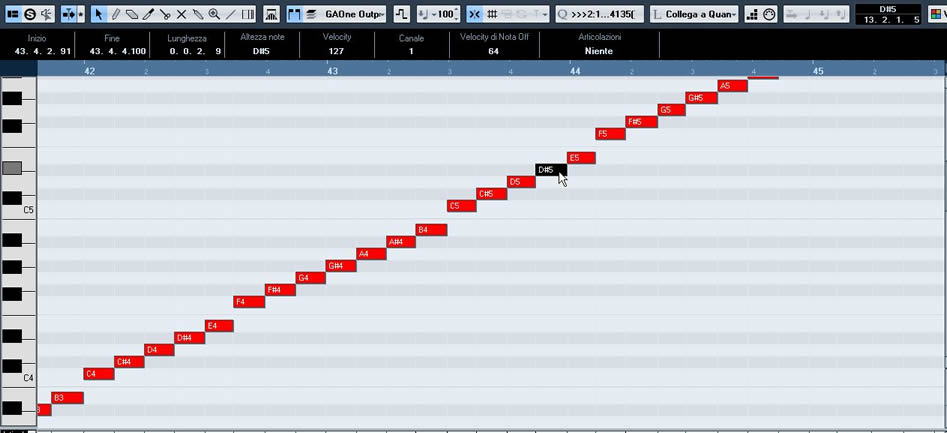 Figura 12
Figura 12
Il suono registrato della seconda cassa è risultato rumoroso e privo di armoniche, vediamo ora di sostituirlo con quello della traccia principale; eliminiamo tutti i campioni da Groove Agent One per sostituirli con i campioni ricavati dalla traccia della cassa principale tenendo premuto il tasto SHIFT e cliccando sul campo RESET nella parte in alto a destra della finestra di Groove Agent One. Isoliamo un colpo di cassa dalla traccia principale con il tool Selezione e con il comando SHIFT+X separiamolo dalla traccia; esportiamo la selezione e trasciniamolo come abbiamo fatto in precedenza sul pad C1 del terzo gruppo
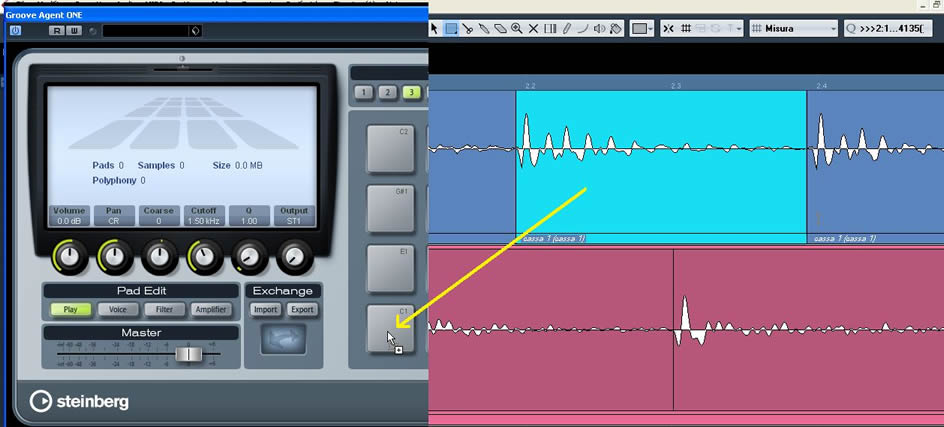 Figura 13
Figura 13
Il midifile che riproduce la sequenza della seconda cassa contiene una serie di note che partono dal Mi dell’ottava -1 per arrivare al Sol dell’ottava 8
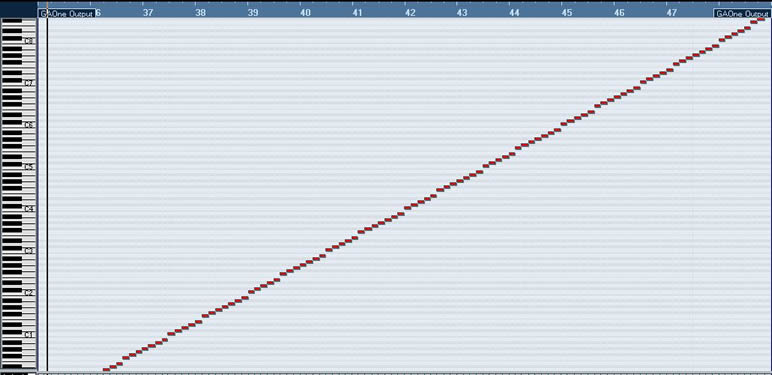 Figura 14
Figura 14
ma il campione di cassa è caricato sul pad assegnato al Do 1 (quello corrispondente alla nota standard GM, per intendersi); occorre quindi convertire tutte le note presenti nella sequenza in C1. Utilizzeremo per questa operazione il ?coltello svizzero? di Cubase: il Logical Editor.
Apriamo quindi il Piano Roll (nella pessima traduzione italiana Editor dei Tasti), selezioniamo tutto il contenuto e poi apriamo il Logical Editor dal menu Midi/Editor Logico.
L’ Editor Logico è una potente finestra che consente delle macromodifiche su qualsiasi evento o gruppo di eventi. La finestra dell’ Editor Logico è divisa un due sezioni: la zona superiore individua l’evento o il gruppo di eventi da processare, la zona inferiore definisce il tipo di intervento.
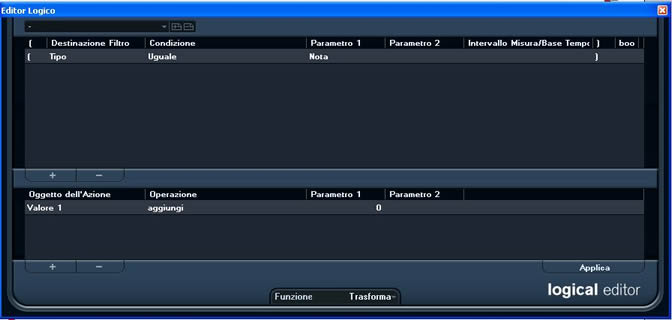 Figura 15
Figura 15
Con il comando ?+? inseriamo la prima riga. Questa riga indica che il Tipo di evento trattato è una Nota Midi
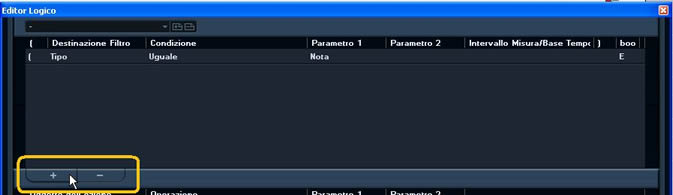 Figura 16
Figura 16
Aggiungendo una seconda riga specifichiamo che ci interessano tutte le note comprese nell’intervallo C-2/G8 (cioè tutta l’estensione possibile). La riga creata nella metà inferiore stabilisce che tutti gli eventi definiti nella finestra superiore subiscano una determinata trasformazione; nel nostro caso, il valore 1 degli eventi, cioè l’altezza delle note, verrà impostata per tutti gli eventi sul valore fisso di C1.
Il campo in basso contiene la funzione trasforma; sono possibili naturalmente altre funzioni (ad es, cancella potrebbe eliminare, se definiti, tutti gli eventi nota con l’altezza F#1, cioè il charleston)
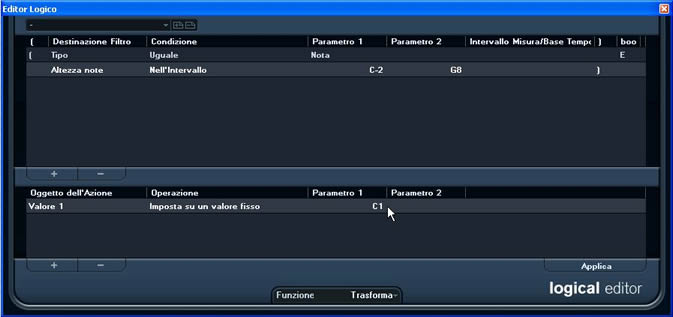 Figura 17
Figura 17
Una volta dato l’invio, la traccia midi si presenta così:
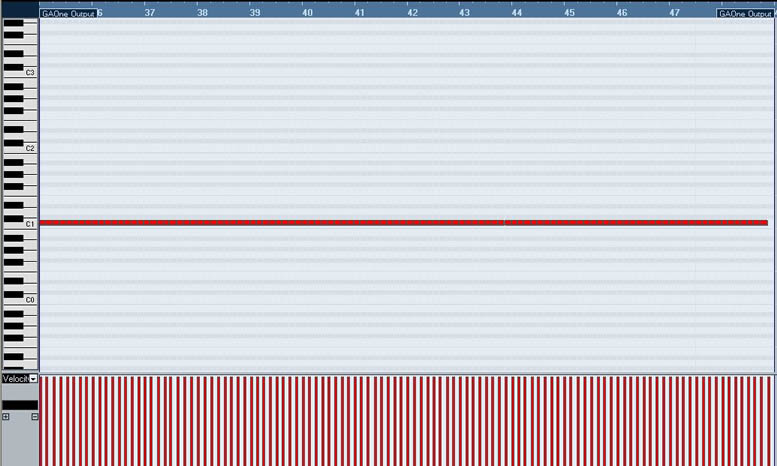 Figura 18
Figura 18
Sfortunatamente, tutti gli eventi hanno la stessa velocity, suonano tutti uguali; per ovviare a questo inconveniente, e dare un po’ di umanità all’esecuzione, applichiamo ancora una volta il nostro coltellino svizzero: questa volta, a tutti gli eventi nota C1 verrà applicato un valore casuale di velocity compreso tra 100 e 127
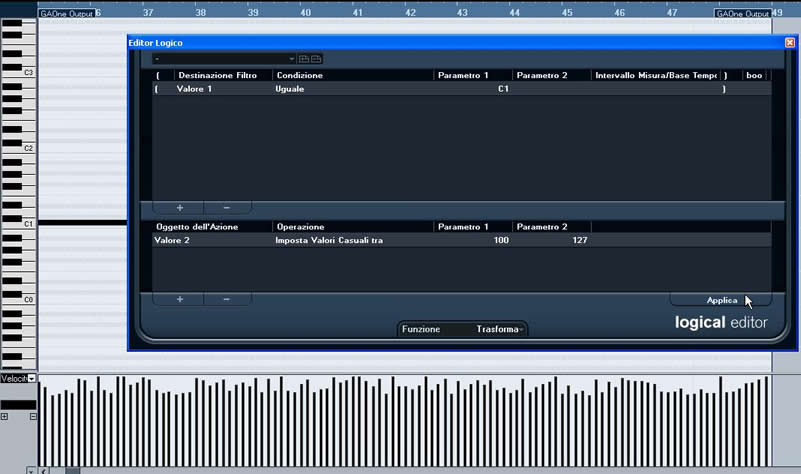 Figura 19
Figura 19
Una volta completata l’operazione anche per la seconda zona, possiamo ascoltare il risultato.
Volendo ulteriormente perfezionare l’operazione, carichiamo un plugin Pitch Correct nell’insert audio della traccia di Groove Agent One e impostiamo l’accordatura e il controllo della formante in maniera da modificare accordatura e timbro della ?seconda cassa? (in questo caso è stata abbassata di circa 1 tono e il timbro è stato reso leggermente più grave spostando in basso la formante)
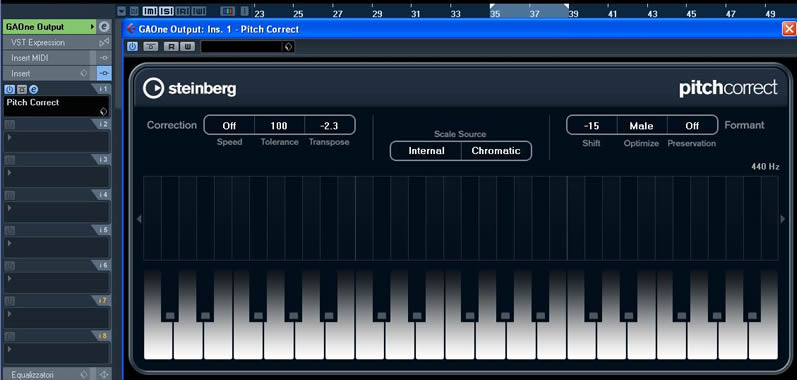 Figura 20
Figura 20
Ricordate di salvare il preset di Groove Agent One prima di chiudere il progetto!
Ecco un piccolo spezzone audio con nell’ordine le due tracce di cassa nel formato audio originale, prima la cassa principale e poi la seconda cassa, poi le due insieme, poi la versione con la seconda con il trigger, e poi con con l’aggiunta del pitch correct. Le tracce sono ?al naturale? così come sono state riprese, senza aggiunta di effetti, compressione o equalizzazioni.
In conclusione: il lavoro che è stato svolto sarebbe stato eseguito tranquillamente con un plugin come Drumagog o il recente Drumtracker, a condizione di sborsare qualche eurozzo. Il signor Steinberg, bontà sua, anche se non lo aveva specificamente previsto, ci ha messo in condizione di farlo aggratis!
Buon divertimento quindi con la nuova 5.5!
Cubaser è Valerio Nigrelli, inizia prestissimo a farsi le ossa nei service audio scaricando furgoni di attrezzature.
Appassionato di home recording lavora nel campo ormai da circa 20 anni. Dal giugno del 2005 ha raggiunto col nickname cubaser (visto il suo sviscerato amore per questo software) la comunità dei forum di cubase.it.
È docente certificato Steinberg
Potete scrivergli su valerionigrelli@cubase.it
Potete navigare fino al suo sito www.valerionigrelli.it
Potete andarlo a trovare nel suo negozio:
Easyprint
Via Ognissanti, 9
35129 Padova
Tel. 049 8079043
